Midjourneyの使い方 – 登録から実践までのガイド

プロンプト:Cool mid-journey image
「イラストレーションから3DCGまで画像生成ジェネレーティブAIまとめ」でも紹介した、Stable DiffusionやDALL-Eとは根幹のベースが異なるジェネレーティブAIが今回紹介するMidjourney(ミッドジャーニー)です。彼らは、生成AIツールの位置づけを、アーティストのためのラピッドプロトタイピングツールとして使用できるように設計しており、アーティストを競争相手ではなくサポートすることを目指しています。
無料版は現在休止中
Midjourneyは2022年の7月にオープンベータ版移行し、制限付きで無料版が提供されていましたが、無料版は2023年の3月28日に公式から利用停止が発表されました。Midjourneyは公式のXにて、期間限定で無料版再開予定もポストしていましたが、現段階で追加の情報が無く、無料で使うことは現段階ではできません。
Midjourneyの有料プラン解説については「Midjourneyの有料プランの比較から加入まで」をご覧ください。
Midjourneyに登録する
MidjourneyはDALL・E2などのジェネレーティブAIとは少し異なり、Discord上でチャットでやりとりしながら画像生成するというサービスとなります。そのため「join the Beta」や「Sign In」から進むと、以下のようなMidjourneyのDiscordサーバーへの招待画面となります。
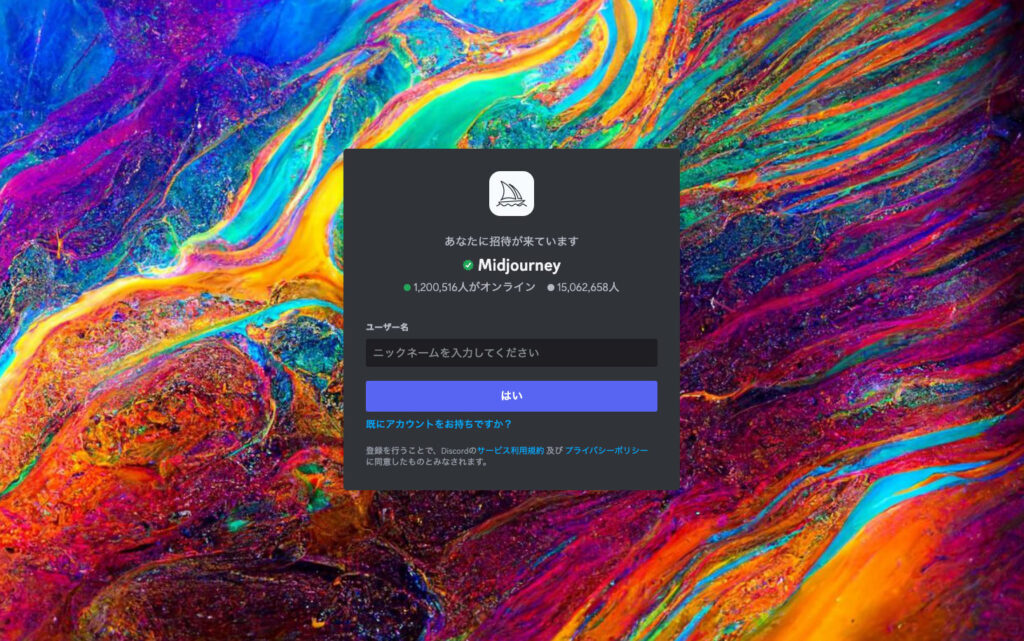
Discordのアカウントを取得
上記のようにMidjourneyは、WEBサービスでは無く「Discord」というチャットサービス上で動くツールとなります。そのため、Midjourneyを利用するには、Discordのアカウント登録が必要となります。今回はDiscordの登録手順は割愛しますが、日本語にも対応しており、手順を踏めば簡単にアカウントは取得可能です。
Discord
https://discord.com/
Join the Betaから登録

Discordのアプリケーションをインストールし、ログインしている場合はアプリが起動され、アプリ上に招待が届きます。ログインしていない場合は、Discordのログイン画面に遷移するため、Discordにログインしてください。

Midjourney招待通知から登録
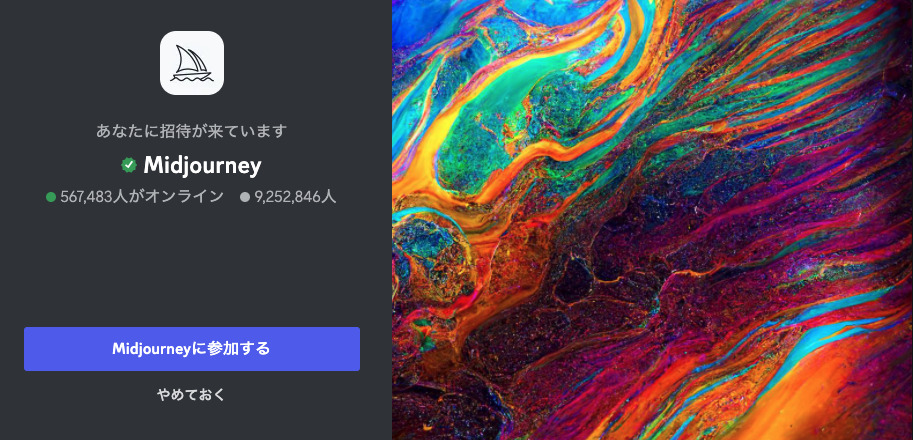
招待通知から、MidJourneyに参加するを押すと認証が始まり、外部アプリケーションのMidJourney Botから各種データにアクセスする許可が届きますので、そちらを許可した上で認証するとMidJourneyにアクセスする準備が整います。
Midjourneyを使ってみる
画像生成のチャンネルに移動
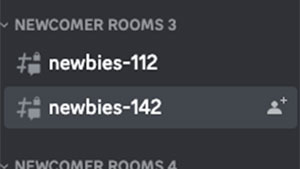
DiscordのMidjourneyにログインしたら、チャットにプロンプトを入力することで画像を返してくれるのですが、専用のチャンネルが準備されていて、まず最初は、NEWCOMER ROOM -「数字」となっているところが、生成を許可されている場所なので、移動して生成してみましょう。
利用規約に同意
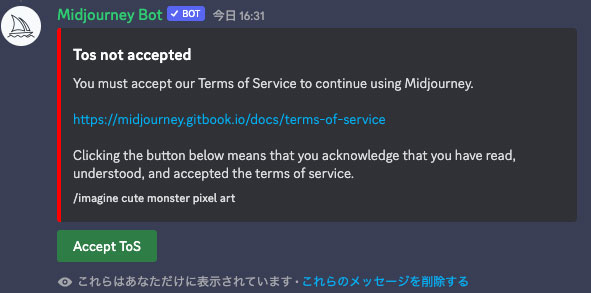
初回は利用しようとするとプロンプトを正しく入れても利用規約に同意する必要が有ります。プロンプトを送信するとボットから承認依頼があるので承認しましょう。
プロンプトを送信する
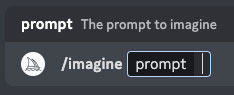
チャットのメッセージ欄から「/imagine」を入力し、選択すると/imagine prompt と表示されます。ここにプロンプトを入れれば画像の生成が開始され、同チャンネル上で返してくれるようになります。試しにプロンプト「Cute pixel-art monsters」で生成してみました。
生成された画像
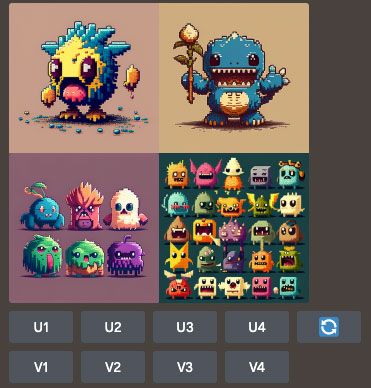
結構ちゃんとしたカワイイピクセルアートのモンスターが生成されました。生成された画像の株についているボタンは、U1~U4は指定した番号の絵を高解像度化する、V1~V4は指定した番号の絵のバリエーションのデザインを4枚生成するとなっていて、更新ボタンはもう一度新しく4枚の絵を作り直すことが可能です。
試しにU3押して、3枚目を高解像度で取り出してみました。

Midjourneyの特徴
参加している人の生成画像やプロンプトが見れるのは特徴的ですね。トライアルプランはチャンネルでの生成になりますが、有料プランになると、個別のチャンネルで画像が生成できるようになります。
また、商用利用については有料のみとなっていますので、Midjourneyを仕事で利用される方は、有料プランに加入する必要があります。
有料プランや規約については「Midjourneyの有料プランの比較から加入まで」や「Midjourneyの規約から商用利用について解説」でまとめておりますので、サービスを本格的に使いたいという方は是非ご一読ください。










